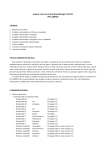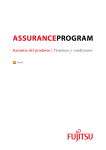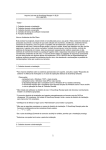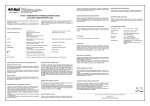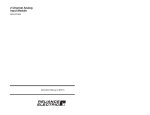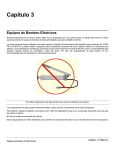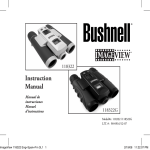Download Archivo Léame de ScanSnap Manager V6.5L20 PFU LIMITED
Transcript
Archivo Léame de ScanSnap Manager V6.5L20 PFU LIMITED # Contenido 1. Requisitos del sistema 2. Precauciones en cuanto al USB y su ordenador 3. Precauciones en cuanto a la instalación 4. Precauciones en cuanto a la operación 5. Precauciones en cuanto al enlace con CardMinder 6. Precauciones en cuanto a la desinstalación 7. Otras precauciones 8. Contrato de licencia para el software integrado 9. Puntos actualizados # Uso en aplicaciones de alta seguridad Este producto se ha diseñado y fabricado para un uso general, asumiendo su uso en aplicaciones de oficina, personales, domésticas, industriales regulares y con fines generales. No se ha diseñado y fabricado para la utilización en aplicaciones (llamados simplemente de aquí en adelante como [aplicaciones de alta seguridad]) que implican directamente grandes riesgos a la vida y a la salud, es decir cuando se requiere un grado extremadamente alto de seguridad. Por ejemplo, en el control de reacciones nucleares en las instalaciones de alimentación nuclear, en el control de vuelo automático de avión, en el control de tráfico aéreo, en el control de operaciones de sistemas de transporte masivo, en el equipo médico para la vida sustentada, en el control de lanzamiento de armas y cuando provisionalmente la seguridad en cuestión no está asegurada. El usuario debe utilizar este producto adoptando las debidas medidas de seguridad en tales aplicaciones. PFU LIMITED no asume en absoluto ninguna responsabilidad de los daños surgidos al usuario por el uso de este producto en las aplicaciones de alta seguridad, ni admite por los daños causados reclamaciones o indemnizaciones de parte del usuario o de un tercero. 1. Requisitos del sistema # Para obtener detalles acerca de los requisitos del sistema, consulte "Requisitos del sistema" en la Guía del usuario o Guía de operaciones básicas de su modelo de ScanSnap. 2. Precauciones en cuanto al USB y su ordenador # Asegúrese de usar el cable USB suministrado para conectar el ScanSnap a su ordenador. # Asegúrese de esperar por lo menos cinco segundos antes de conectar de nuevo el cable de interfaz USB. Si conecta de inmediato el cable USB después de haberlo desconectado, es posible que el ScanSnap no funcione correctamente. # Use la pantalla en modo [color de alta densidad] o superior. Es posible que la pantalla no se visualice correctamente en modo [256 colores] o inferior. 3. Precauciones en cuanto a la instalación # El idioma configurado en ScanSnap Manager cambia al inglés si el idioma configurado en Windows(R) no es inglés, japonés, alemán, francés, italiano, español, chino (simplificado), chino (tradicional), coreano, ruso o portugués. # Asegúrese de conectar el ScanSnap después de instalar ScanSnap Manager. El ScanSnap no podrá ser registrado correctamente en el sistema si ScanSnap Manager no está instalado. # No instale el ScanSnap Manager en el directorio raíz. Si lo hace, es posible que ScanSnap Manager no funcione correctamente. Instale ScanSnap Manager en un directorio apropiado. # Es posible que ScanSnap Manager no funcione correctamente si es instalado en una carpeta cuyo nombre tiene más de 80 caracteres alfanuméricos. Especifique una carpeta cuyo no nombre no exceda los 80 caracteres. # Primero, inicie sesión como un usuario con privilegios de administrador, luego instálelo. # No use los siguientes caracteres para el nombre de la carpeta de instalación. Es posible que ScanSnap Manager no funcione correctamente, si usa estos caracteres: /;,.*?"<>|#% # Si deja al ScanSnap sin ser reconocido, después de haber instalado ScanSnap Manager, apague el ScanSnap y enciéndalo de nuevo. # Antes de volver a instalar ScanSnap Manager, asegúrese primero de desinstalarlo. Si ScanSnap Manager no ha sido desinstalado completamente, el mismo no se instalará correctamente. # Especifique una carpeta del disco local como la carpeta de instalación. # Si instala ScanSnap Manager en Windows Vista(R) o Windows(R) 7, es posible que vea la ventana [Control de cuentas de usuario]. Haga clic en el botón [Continuar] de la ventana. # Para usar las siguientes funciones, debe instalar primero .NET Framework 3.5 (SP1 o más reciente). - Scan to Mobile - Scan to Salesforce Chatter # Para usar las siguientes funciones, debe instalar primero .NET Framework 4 o su actualización inmediata. Además, después de la instalación de .NET Framework, aplica la actualización de software en Windows Update. - Scan to Google Docs(TM) # ScanSnap Manager no es compatible caracteres dependientes del entorno. No use dichos caracteres para el nombre de la carpeta de instalación de ScanSnap Manager, su cuenta de usuario, y para nombres de carpetas o archivos que se encuentran dentro de ScanSnap Manager. 4. Precauciones en cuanto a la operación # Si Adobe(R) Acrobat(R), Adobe(R) Reader(R), o Acrobat(R) Reader(R) está seleccionada como la aplicación para visualizar el dato digitalizado, tenga en cuenta lo siguiente: - Si selecciona Adobe(R) Reader(R) o Acrobat(R) Reader(R) mientras Adobe(R) Acrobat(R) ya está en ejecución, se pasará el dato digitalizado a Adobe(R) Acrobat(R). - Si selecciona Adobe(R) Acrobat(R) mientras Adobe(R) Reader(R) o Acrobat(R) Reader(R) ya está en ejecución, se pasará el dato digitalizado a Adobe(R) Reader(R) o Acrobat(R) Reader(R). # Para usar Adobe(R) Acrobat(R), Adobe(R) Reader(R), o Acrobat(R) Reader(R) desde ScanSnap Manager, configure siempre el formato del archivo como [PDF]. # Si usa Adobe(R) Acrobat(R) (suministrado), Adobe(R) Reader(R), o Acrobat(R) Reader(R) desde ScanSnap Manager y ninguna página ha sido guardada (p. ej., todas las páginas eran páginas en blanco, un error ocurrió en la primera página, etc.), se iniciará Adobe(R) Acrobat(R) o Adobe(R) Reader(R) o Acrobat(R) Reader(R), pero ninguna imagen será visualizada. # Si digitaliza documentos seleccionando [Excelente] en la lista desplegable [Calidad de la imagen] de la ficha [Digitalizando] en la ventana de configuración de ScanSnap Manager, es posible la velocidad de digitalización baje extremadamente y la memoria quede agotada. Además, es posible que ScanSnap Manager entre en estado [No responde], por lo tanto seleccione [Mejorada] o [Superior]. # No desconecte el cable de alimentación o el cable USB durante la digitalización. De lo contrario, es posible que ocurra un error. # No se garantizan las operaciones que se realizan usando el cliente de Terminal Server y el cliente de conexión a Escritorio remoto. # Si el texto no se visualiza correctamente mientras usa una de las siguientes funciones: - CardMinder - Scan to Mobile - Scan to Salesforce Chatter - Scan to SugarSync - Scan to Dropbox cambie las configuraciones a las siguientes: Windows Vista(R) o más reciente: - Instale la fuente universal (Arial Unicode MS) del disco de instalación de Microsoft Office 2003 o una versión más reciente. En Windows(R) XP: - Seleccione [Panel de control] -> [Configuración regional y de idioma] -> ficha [Idiomas], y luego seleccione la casilla de selección [Instalar archivos para los idiomas de Asia oriental] en [Compatibilidad con idioma adicional]. - Instale la fuente universal (Arial Unicode MS) del disco de instalación de Microsoft Office 2000 o de una versión más reciente. 5. Precauciones en cuanto al enlace con CardMinder # Si la ventana de configuración de ScanSnap está abierta, no podrá realizar una digitalización desde el botón [Escáner] de CardMinder. Cierre la ventana de configuración de ScanSnap y luego inténtelo de nuevo. 6. Precauciones en cuanto a la desinstalación # Realice la desinstalación desde [Programas y características] ([Agregar o quitar programas] en Windows(R) XP) del Panel de control. # Primero, inicie sesión como un usuario con privilegios de administrador, luego desinstálelo. # Asegúrese de reiniciar su ordenador después de desinstalar ScanSnap Manager. # Si el ScanSnap está conectado al reiniciar su ordenador después de la desinstalación, se iniciará el [Asistente para agregar nuevo hardware] de Windows(R). Durante la desinstalación, apague el ScanSnap o desconecte el cable USB. # Si desinstala ScanSnap Manager de Windows Vista(R) o Windows(R) 7, usted verá la ventana [Control de cuentas de usuario]. Si ha iniciado sesión en una cuenta de administrador, haga clic en el botón [Continuar] y si no, seleccione una cuenta de administrador, introduzca la contraseña y luego haga clic en el botón [Aceptar]. 7. Otras precauciones # Sólo un ScanSnap puede ser conectado a la vez. Excepcionalmente, puede usar SV600 junto con uno de los siguientes modelos de ScanSnap: iX100/iX500/S1500/S1500M/S1300i/S1300/S1100i/S1100. * Antes de usarlo, asegúrese de que las especificaciones de su ordenador cumplan con los requisitos del sistema de sus modelos de ScanSnap. # No realice lo siguiente durante la digitalización o mientras la lámpara del ScanSnap se está estabilizando. Es posible que el sistema se inestabilice. - Insertar o desconectar el cable USB conectado al ScanSnap - Apagar o encender el ScanSnap - Desinstalar ScanSnap Manager - Cerrar sesión, reiniciar o apagar # No cambie de usuario en los siguientes casos. Es posible que la comunicación con el ScanSnap no se realice correctamente. - Durante la digitalización - Inmediatamente después de iniciar el ordenador - Inmediatamente después de encender el ScanSnap # Si el ordenador entra en modo ahorro de energía (p. ej., en modo de espera [suspendido], pausa [hibernación], modo de suspensión) durante la digitalización, es posible que la comunicación con el ScanSnap no se realice correctamente luego de reanudarse de ese modo. En dicho caso, deshabilite la función de ahorro de energía e inténtelo de nuevo. # Es posible que la comunicación con el ScanSnap no se realice correctamente cuando el ordenador se reanuda del modo ahorro de energía, o cuando cierra sesión o cambia de usuario. En dicho caso, apague y encienda el ScanSnap e inténtelo de nuevo. # Cuando su ScanSnap esté encendido, no reinicie, apague o cierre sesión a la fuerza en su ordenador hasta que el icono de ScanSnap Manager indique que el ScanSnap está comunicándose. 8. Contrato de licencia para el software integrado # ScanSnap Manager contiene los siguientes software integrados: - Google.Apis.Drive.v2 Client Library Contrato de licencia: http://www.apache.org/licenses/LICENSE-2.0 - Apache log4net Contrato de licencia: http://www.apache.org/licenses/LICENSE-2.0 - Newtonsoft Json.NET De acuerdo al contrato de licencia del software integrado mencionado arriba, las declaraciones de la licencia son como se describen a continuación: The MIT License (MIT) Copyright (c) 2007 James Newton-King Permission is hereby granted, free of charge, to any person obtaining a copy of this software and associated documentation files (the "Software"), to deal in the Software without restriction, including without limitation the rights to use, copy, modify, merge, publish, distribute, sublicense, and/or sell copies of the Software, and to permit persons to whom the Software is furnished to do so, subject to the following conditions: The above copyright notice and this permission notice shall be included in all copies or substantial portions of the Software. THE SOFTWARE IS PROVIDED "AS IS", WITHOUT WARRANTY OF ANY KIND, EXPRESS OR IMPLIED, INCLUDING BUT NOT LIMITED TO THE WARRANTIES OF MERCHANTABILITY, FITNESS FOR A PARTICULAR PURPOSE AND NONINFRINGEMENT. IN NO EVENT SHALL THE AUTHORS OR COPYRIGHT HOLDERS BE LIABLE FOR ANY CLAIM, DAMAGES OR OTHER LIABILITY, WHETHER IN AN ACTION OF CONTRACT, TORT OR OTHERWISE, ARISING FROM, OUT OF OR IN CONNECTION WITH THE SOFTWARE OR THE USE OR OTHER DEALINGS IN THE SOFTWARE. - Zlib.Portable De acuerdo al contrato de licencia del software integrado mencionado arriba, las declaraciones de la licencia son como se describen a continuación: Copyright (c) 2006-2011 Dino Chiesa. Ported by Robert McLaws. This software is provided 'as-is', without any express or implied warranty. In no event will the authors be held liable for any damages arising from the use of this software. Permission is granted to anyone to use this software for any purpose, including commercial applications, and to alter it and redistribute it freely, subject to the following restrictions: 1. The origin of this software must not be misrepresented; you must not claim that you wrote the original software. If you use this software in a product, an acknowledgement in the product documentation would be appreciated but is not required. 2. Altered source versions must be plainly marked as such, and must not be misrepresented as being the original software. 3. This notice may not be removed or altered from any source distribution. - libtiff De acuerdo al contrato de licencia del software integrado mencionado arriba, las declaraciones de la licencia son como se describen a continuación: Copyright (c) 1988-1997 Sam Leffler Copyright (c) 1991-1997 Silicon Graphics, Inc. Permission to use, copy, modify, distribute, and sell this software and its documentation for any purpose is hereby granted without fee, provided that (i) the above copyright notices and this permission notice appear in all copies of the software and related documentation, and (ii) the names of Sam Leffler and Silicon Graphics may not be used in any advertising or publicity relating to the software without the specific, prior written permission of Sam Leffler and Silicon Graphics. THE SOFTWARE IS PROVIDED "AS-IS" AND WITHOUT WARRANTY OF ANY KIND, EXPRESS, IMPLIED OR OTHERWISE, INCLUDING WITHOUT LIMITATION, ANY WARRANTY OF MERCHANTABILITY OR FITNESS FOR A PARTICULAR PURPOSE. IN NO EVENT SHALL SAM LEFFLER OR SILICON GRAPHICS BE LIABLE FOR ANY SPECIAL, INCIDENTAL, INDIRECT OR CONSEQUENTIAL DAMAGES OF ANY KIND, OR ANY DAMAGES WHATSOEVER RESULTING FROM LOSS OF USE, DATA OR PROFITS, WHETHER OR NOT ADVISED OF THE POSSIBILITY OF DAMAGE, AND ON ANY THEORY OF LIABILITY, ARISING OUT OF OR IN CONNECTION WITH THE USE OR PERFORMANCE OF THIS SOFTWARE. 9. Puntos actualizados La versión más reciente incluye las modificaciones hechas en las versiones anteriores. # Modificaciones de V6.5L10 a V6.5L20 - Se ha mejorado la conectividad en las LAN inalámbricas. (Solo iX100) - Compatible con Windows(R) 10. # Modificaciones de V6.3L31 a V6.5L20 - Se ha mejorado el rendimiento del procesamiento de archivos PDF bajo los requerimientos de sistema recomendados para ScanSnap más recientes (CPU: Intel(R) CoreTM i5 2,5 GHz o superior, tamaño de la memoria: 4 GB o más). (*1) En específico, se ha mejorado sustancialmente el rendimiento de procesamiento de ScanSnap Organizer hasta en un 200% en comparación con la versión anterior (el tiempo promedio cuando se digitalizan como archivos PDF a color). (*2) (*1): cuando se compara con el valor obtenido usando ScanSnap Manager V6.3 o anterior, y ScanSnap Organizer V5.2 o anterior. Este grado de mejoría está disponible cuando se procesan archivos PDF con un tamaño menor a 1 GB (nota: 1 GB de datos equivale aproximadamente a 813 hojas de documentos a color digitalizados usando la configuración de calidad de imagen "Superior".) (*2): el grado de mejoría varía según el tipo de documento y/o las configuraciones del modo de digitalización. - Se ha solucionado el error que ocasionaba que no apareciera [Scan to Dropbox]. - Compatible con Windows(R) 10. # Modificaciones de V6.3L27 a V6.3L31 - Se ha mejorado la conectividad en las LAN inalámbricas. (Solo iX100) # Modificaciones de V6.3L24, V6.3L26 a V6.3L27 - Se ha modificado para que sea compatible con la nueva autenticación y carga de Google. Para usar Scan to Google Docs(TM) debe instalar primero .NET Framework 4 o su actualización inmediata. Además, después de la instalación de .NET Framework, aplica la actualización de software en Windows Update. # Modificaciones de V6.3L23 a V6.3L24 - Se ha mejorado el Asistente de configuración de la red inalámbrica para conectarse a ScanSnap iX100. (Sólo iX100) - Se ha solucionado el error que ocasionaba que el ordenador no pudiera conectarse al ScanSnap inalámbricamente. (Sólo iX100 y iX500) - Se ha mejorado la proporción de uso de la memoria para una operación más estable. (Sólo SV600) - Se ha solucionado el error que ocasionaba que las páginas de número par de las imágenes digitalizadas fueran reproducidas totalmente en negro cuando estaba seleccionada la calidad de imagen [Excelente] y [Guardar como imagen de doble página ] especificada para [Opciones de guardado para documentos de doble página]. (Sólo SV600) <ScanSnap iX100 / ScanSnap S1100i> # Modificaciones de V6.3L21 a V6.3L23 - Se ha hecho una modificación, de manera que el nivel de la batería es actualizado cuando la digitalización se completa. (Sólo iX100) - Se añadieron [1 minuto] y [3 minutos] a la configuración de auto apagado para ScanSnap cuando está alimentado por la batería. (Sólo iX100) # Modificaciones de V6.3L20 a V6.3L21 - Se ha solucionado un error, de manera que la conexión puede ser establecida incluso cuando se registra el mismo destino por segunda vez usando la herramienta de configuración inalámbrica. (Sólo iX100) - Se ha corregido el error que provocaba que las imágenes guardadas se estirasen parcialmente cuando la calidad de imagen era [Excelente]. <Para modelos de ScanSnap distintos de iX100/S1100i> # Modificaciones de V6.3L21 a V6.3L23 - Se ha solucionado el error que ocasionaba que Visualizador de imagen de libro desapareciera de su escritorio de varias pantallas cuando el número de monitores había sido cambiado. (Sólo en SV600) - Se ha agregado una nueva opción, de manera que la orientación de encuadernación del documento puede ser especificada junto con el ángulo de rotación de imagen en una digitalización dúplex. - Se ha corregido el error que provocaba que algunas imágenes se guardaran como [Documento plano] cuando se enlazaban con ScanSnap Organizer con la opción [Doble página (libro/revista)] seleccionada. (Sólo en SV600) # Modificaciones de V6.2L24 a V6.3L21 - Se ha añadido una nueva opción para girar las imágenes digitalizadas según el ángulo especificado (90º a la derecha, 180º, 90º a la izquierda). <ScanSnap SV600 / ScanSnap iX500> # Modificaciones de V6.2L23 a V6.2L24 - El firmware de ScanSnap SV600 ha sido actualizado para ofrecer una mejor estabilidad. (Sólo SV600) # Modificaciones de V6.2L22 a V6.2L23 - Se ha modificado el nivel de reproducción predeterminado de la cámara (componente de color R). (Sólo SV600) # Modificaciones de V6.2L21 a V6.2L22 - Se ha solucionado el error que ocasionaba que la digitalización terminara de manera anormal cuando está habilitado [Corregir el texto torcido de los siguientes tipos de documentos] (sólo para SV600). # Modificaciones de V6.2L20 a V6.2L21 - Se ha agregado la casilla de selección [Corregir el texto torcido de los siguientes tipos de documentos] a la ficha [Calidad de la imagen] de la ventana [Opción del modo de digitalización]. Esta opción reduce el sesgado del texto/línea (sólo para SV600). # Modificaciones de V6.2L15 a V6.2L20 - Se ha solucionado el error que hacía aparecer un mensaje cuando ScanSnap Manager se enlaza con Rack2-Filer Personal o Rack2-Filer Smart. <ScanSnap SV600> # Modificaciones de V6.2L14 a V6.2L15 - La conexión Wi-Fi entre ordenadores y ScanSnap iX500 está disponible (sólo iX500). - Ahora está disponible la conexión usando autenticación IEEE802.1X (sólo iX500). # Modificaciones de V6.2L12 a V6.2L14 - La opción [Continuar con retoque de puntos] ha sido añadida a la ventana [ScanSnap Manager - Visualizar imágenes recortadas], de manera que retoque de puntos está disponible cuando se digitalizan documentos planos (sólo SV600). - [Oscurecer el color de las imágenes] ha sido añadido a la ficha [Calidad de imagen] de la ventana [Opción - Ahora están disponibles las teclas de acceso rápido para la digitalización con ScanSnap (sólo SV600). - Se ha solucionado el error que ocurría cuando ScanSnap Manager era iniciado mientras "SetPoint" de del modo de digitalización] (sólo SV600). Logicool estaba en ejecución. - Se ha solucionado el error que hacía que el diseño del botón de menú en la ventana Visualizador de imagen de libro apareciera roto cuando [Mediano: 125%] es especificado en las configuraciones de Pantalla. <ScanSnap iX500> # Modificaciones de V6.1L11 a V6.2L15 - Ahora está disponible la digitalización con ScanSnap SV600. - Ahora está disponible la conexión usando autenticación IEEE802.1X (sólo iX500). # Modificaciones de V6.0L12 a V6.1L11 - La conexión Wi-Fi entre ordenadores y ScanSnap iX500 está disponible. # Modificaciones de V6.0L10 a V6.0L12 - Se ha solucionado el error que hacía que el nombre del archivo cambiara al formato [aaaa_MM_dd_HH_mm_ss] cuando seleccionaba [aaaaMMddHHmmss] y luego ejecutaba el reconocimiento de texto. - Se ha solucionado el error que no permitía guardar archivos en SugarSync. - Se ha mejorado la precisión de detección del tamaño de papel y de los márgenes de las imágenes. - Si se crean varios archivos al mismo tiempo usando la fecha y la hora como nombre de los archivos, se - El menú rápido ha sido modificado para que los botones de configuración de la aplicación puedan ser modificará la forma de cómo se agregan los números de serie para mejorar la capacidad de ordenamiento. ocultados. Además, las aplicaciones de Favoritos a ser mostradas en el menú rápido pueden ser configuradas ahora desde el menú de clic derecho. * Microsoft, Windows, y Windows Vista son marcas comerciales o marcas registradas de Microsoft Corporation en * Intel e Intel Core son marcas comerciales o marcas registradas de Intel Corporation en los Estados Unidos y otros los Estados Unidos y/u otros países. países. * Adobe, Acrobat, y Adobe Reader son marcas registradas o nombres comerciales de Adobe Systems Incorporated en los Estados Unidos y/u otros países. * Google, Google Docs y Android son marcas comerciales o marcas registradas de Google Inc. * Salesforce y Salesforce CRM son marcas comerciales o marcas registradas de salesforce.com, inc. en los Estados Unidos y/u otros países. * ScanSnap, ScanSnap Manager, y CardMinder son marcas comerciales o marcas registradas de PFU LIMITED en Japón. * Los demás nombres de compañías y productos son las marcas comerciales o las marcas registradas de las respectivas compañías. Copyright PFU LIMITED 2001-2015